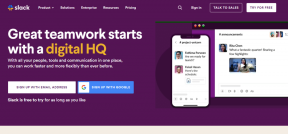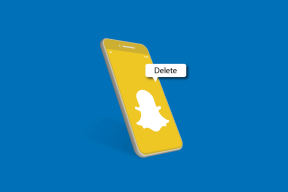オートステッチで美しいパノラマを作成する
その他 / / December 02, 2021

今日の多くのカメラには「パノラマ」モードが付属しています。 ただし、このモードは常に右から左または左から右のいずれかであり、垂直または合成画像を許可することはありません。 さらに、カメラにバンドルされているソフトウェアでは、これらの写真を「つなぎ合わせる」作業ができない場合があります。
したがって、必要なのは、並んでいる(または上下にある)シーンを識別できるプログラムです。 それらを1つの連続した画像にステッチして、広角で撮影した1枚の写真のように見せます。 レンズ。
オートステッチ は小さくて使いやすいアプリケーションで、まさにそれを実行できます。 個人使用は無料で、すべてのバージョンのWindowsにインストールできます。
以下は簡単なデモンストレーションです。 世界最大の旅客機であるエアバスA380は、パリ航空ショーに出展しました。 飛行機全体を写真に収めたかったのですが、そのためには飛行機から遠く離れなければなりませんでした。
これは、他の人が私が望んでいたショットの邪魔になることを意味しました。 そこで、飛行機全体をクローズアップするために、私は柵に上がり、次の手順を実行しました。
1. 複数の写真を撮る
重なり合っている被写体の写真を2枚以上クリックします。 Autostitchが処理できる写真の数に制限がないため、オーバーラップは寛大になる可能性があります。 今回は、2つだけ必要でした。


飛行機の本体からわかるように、写真は互いに同じ高さである必要はありません。 そして、翼全体が両方の写真で見ることができます、それは素晴らしいです。
2. オートステッチを設定する
アプリケーションを実行し、「編集」メニューに移動します。

[編集]メニューには、初心者と上級ユーザーの両方が使用できる多数のオプションがあります。 最も便利なオプションは、サイズオプション(以下の1に示す)とシステムメモリオプション(2に示す)です。

サイズオプションは、最終的な出力画像サイズを制御し、100%に設定できます(これには最も時間がかかります)。 メモリオプションは、使用できるRAMの量を決定します。RAMが多い場合は、値を増やしてステッチを高速化します。
3. ファイルを選択してください。
「ファイル」メニューからファイルを選択します。 マウスポインタをドラッグするか、キーボードのCtrlキーを押すことにより、すべてのファイルを一度に選択する必要があります。
ほんの数秒で、次のような完成品の生バージョンが作成されます。

ご覧のとおり、被写体はフレーム内にありますが、周囲に黒いエッジがあります。 これは、オーバーラップラインが欠落しているため、および湾曲した世界観を長方形の写真に合わせようとしているために発生します。
4. 写真を切り抜く
使う Irfanviewのようなプログラム 新しい合成画像のエッジをシャープにします。 (フルサイズの画像を表示するには、下の画像をクリックしてください)。

オートステッチは、垂直方向の広角でも機能します。 傾けたカメラで写真を撮るだけで、パソコンで写真を回転させる必要はありません。 最終的な画像を回転させるだけで完了です。
しかし何よりも、Autostitchは、重なり合う複数の垂直ショットと水平ショットを1つのすばらしい写真に変換できます。 例を見るには、次の写真を参照してください。










上記の画像をすべて組み合わせると、これが得られます パノラマ画像! (リンクをクリックしてください)
そう Autotstitchを入手する、そして自分で素晴らしいパノラマを作成し始めましょう!